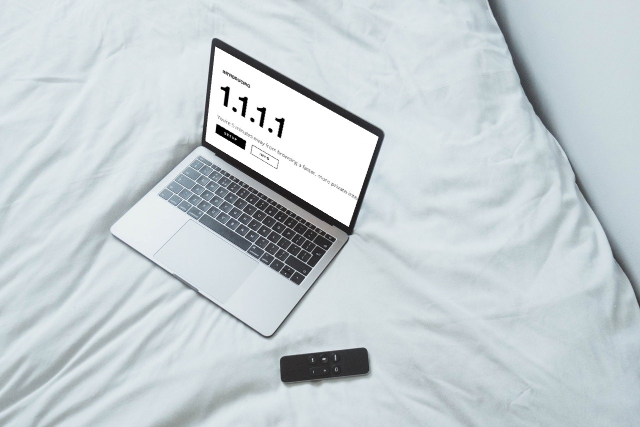
4/6 更新:Cloudflare 推出 1.1.1.1 for Families 家庭版可封鎖惡意軟體或色情網站,對於家庭用戶來說很有幫助。
這幾年許多企業公司都想打造自家的公眾域名解析服務(Public DNS),例如最知名也最多人使用的 Google Public DNS(8.8.8.8),還有前段時間 IBM 推出的 Quad 9 等等,當然每個服務都有自己想強調的特色。我早期很喜歡 OpenDNS 能幫我阻擋可能對我有害的網站鏈結,相對於 ISP 直接給的預設 DNS 來說,這些第三方服務不但能加速解析,也有助於提升隱私和增加安全性。
Cloudflare 也在近期宣布加入戰局,和 APNIC 合作推出 1.1.1.1、1.0.0.1 免費域名解析服務!畢竟在 DNS 領域 Cloudflare 也已深耕多年,從 DNSPerf 記錄資訊來看 Cloudflare 在網域名稱伺服器表現一直都名列前茅,除了在全世界擁有超過 151 個資料中心,更重要的是坐擁許多技術,對於改善網路現況有一定影響力。
那麼 Cloudflare 的 Public DNS 有那些特色呢?首先,放在第一位的是「隱私」,承諾不會將使用者個資販售給廣告商,也不會記錄使用者的 IP 位址,且會有一套稽查策略確保公司確實這麼做。Cloudflare 很坦白地說並不想知道使用者在網路上做了什麼,這對於他們的公司業務沒有幫助。
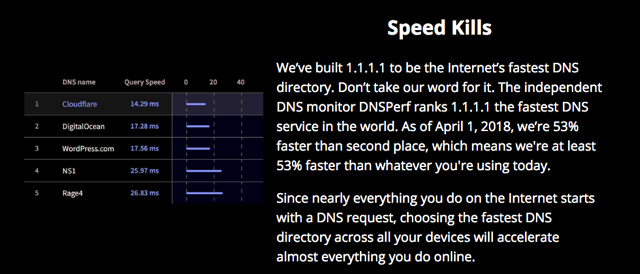
Cloudflare 也提到建立 1.1.1.1 可有效提升整體網路速度,截自目前為止他們比第二名的 DNS 服務商還要快 53%(根據 DNSPerf),而上網幾乎所有事情都和 DNS 脫離不了關係,因此選擇最快的 DNS 服務有助於加速你的線上活動。
IP 位址同時是公司火力展示,Cloudflare 端出「1.1.1.1 和 1.0.0.1」兩組 IP 記錄,不但好記又好看,IPv6 部分則是「2606:4700:4700::1111 和 2606:4700:4700::1001」,只能說誠意十足。如果你想將 ISP 提供的 DNS 記錄更換成 Cloudflare 或其他 Public DNS 也能照著以下教學操作,非常簡單。
網站名稱:Cloudflare Public DNS
網站鏈結:https://1.1.1.1/
使用教學
在 Windows 使用 1.1.1.1 作為 DNS 解析服務
STEP 1
如果你想在 Windows 使用 Cloudflare Public DNS,只要簡單設定一下,開啟控制台然後找到「網路和網際網路」選項。
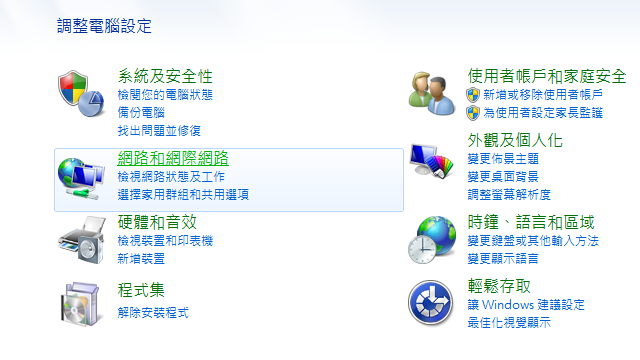
從中找到第一個「網路和共用中心」功能。
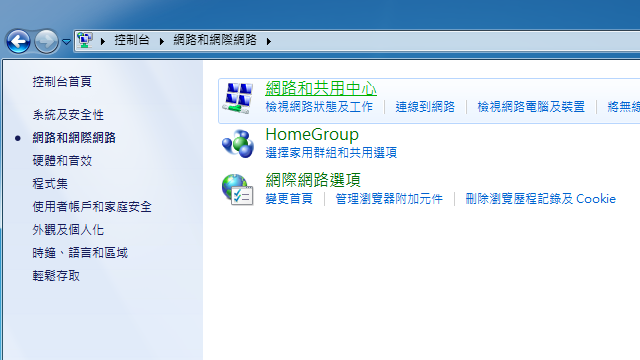
STEP 2
接著點選側邊選單的「變更介面卡設定」。
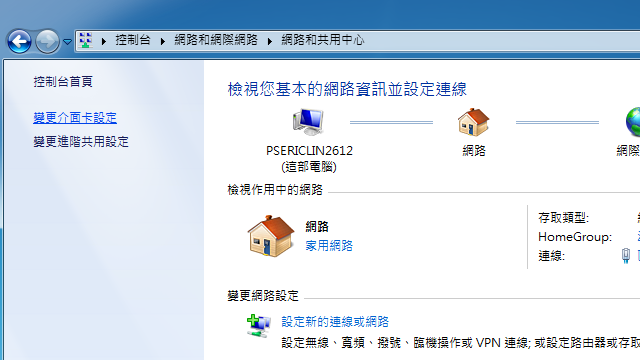
STEP 3
點選你使用的網路開啟內容設定,找到「TCP/IPv4」(網際網路通訊協定第 4 版),選擇後按一下「內容」。
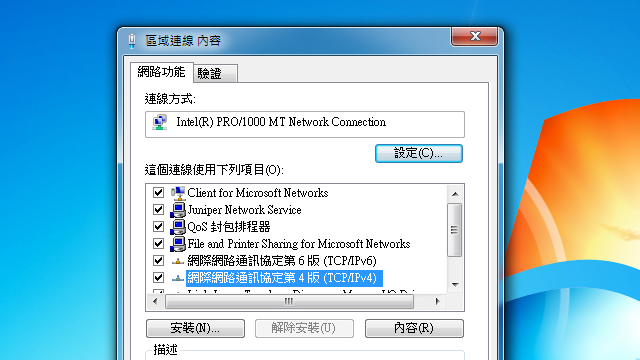
從下方勾選「使用下列的 DNS 伺服器位址」,將慣用 DNS 伺服器改為 1.1.1.1 ,另一個其他 DNS 伺服器改為 1.0.0.1 ,按下確定然後套用設定即可。
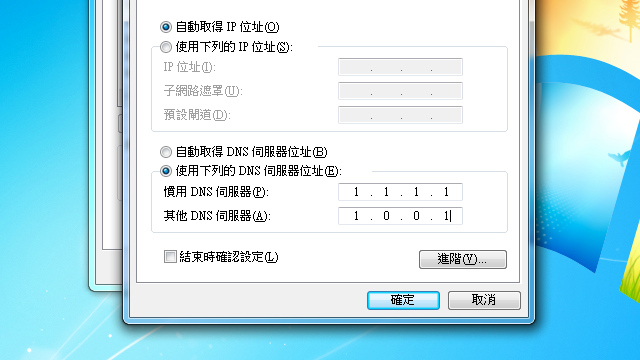
在 macOS 使用 1.1.1.1 作為 DNS 解析服務
STEP 1
如果你是使用 Mac,設定方法不太一樣,不過也不會太困難。點選左上角蘋果 Logo,從下方選單點選「系統偏好設定」。
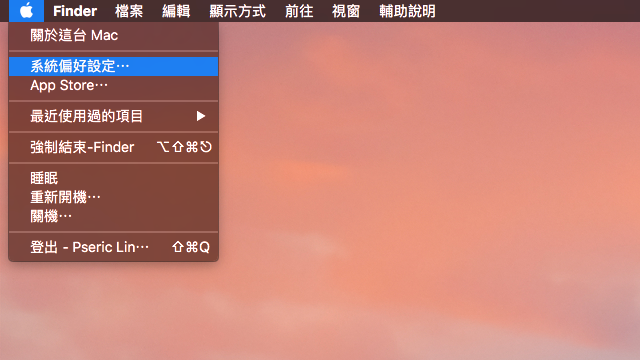
接著點選系統偏好設定中的「網路」。
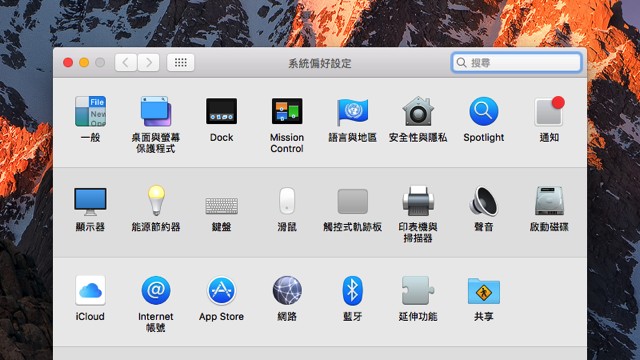
STEP 2
找到你要設定的網路連線,點選「進階」,在上方標籤點選「DNS」。
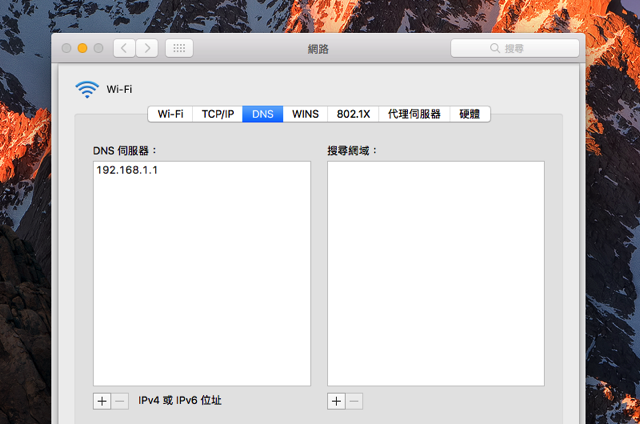
STEP 3
最後從左下角的「+」新增兩組 IP 位址:1.1.1.1 和 1.0.0.1,設定後一樣套用、保存就算完成設定。
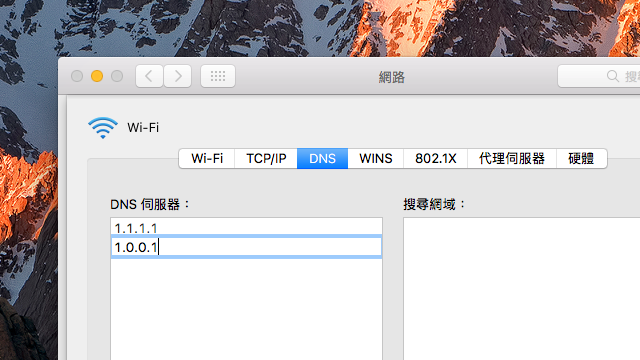
不僅如此,Cloudflare 也打算重新思考 1985 年代 DNS 協議,讓 DNS 支援加密 HTTPS 協議,以確保使用者從裝置到 DNS 之間都能夠完整加密,建立一個更安全隱私的環境。
值得一試的三個理由:
- 當今公眾 DNS 服務中速度最快
- 由 Cloudflare 提供,IP 位址超好記
- 重視隱私資訊,不記錄使用者任何資料








